iPadを買ったら一緒に揃えたいアクセサリーとして、Apple Pencilが挙げられます。
Apple Pencilを使うことによって、iPadでノートやイラストを描いたりすることが可能です。
しかし、Apple Pencilは値段が高いため、買うかどうか迷いますよね。
uniAccessoriesのiPad用タッチペンなら、安価な値段でありながら、メモ用途には十分な性能を持っています。
今回はuniAccessoriesのiPad用タッチペンを紹介します。
uniAccessories iPad用タッチペンをレビュー!
細かい機能などは後ほど紹介するとして、まずはuniAccessoriesのiPad用タッチペンがどう入った製品なのか簡単に紹介します。
uniAccessories iPad用タッチペンは、とりあえずiPadでペンを試してみたい人に最適な製品!
しかし、メモ用途には向いているが、イラスト制作には向いていない。
uniAccessoriesのiPad用タッチペンは、非常に安価なのが一番の特徴です。
そのため、Apple Pencilが定着するかわからないけど、iPad用のタッチペンは試してみたい人に最適な製品となっています。
また、タッチペンとしての精度も十分で、メモやノート作成には十分な性能です。

メモ用途には十分です!
しかし、筆圧検知機能などはついていないため、細かいイラスト制作には向いていません。
uniAccessories iPad用タッチペンの外観と使い方
uniAccessoriesのiPad用タッチペンがどういった製品なのか、簡単に紹介してきました。
ここからは、uniAccessoriesのiPad用タッチペンの外観と使い方を紹介していきます。
外観
パッケージを開封すると以下のものが入っています。

本体はiPadのスペースグレイのようなカラーとなっています。

ロゴなどが一切ない、シンプルなデザインです。
平らなところを見てみると、電源を入れるタッチボタンとランプがついています。

ペン先は交換することができ、Apple Pencilと同様に回すことによって外すことができます。

Apple Pencil 第2世代と並べてみると以下のような感じで、長さはほとんど同じです。

充電ケーブルは独自のものになっていて、タッチペンの頭にマグネットでくっつけて充電をします。

使い方
使い方は簡単で、本体のタッチボタンをダブルタップして、タッチペンの電源を入れます。

電源を入れた状態でiPadの画面に触れると、すぐに描画が始まります。


Bluetoothなどでペアリングをする必要がありません!
使い終わったら、タッチボタンを5秒間長押しすることによって電源をオフにします。

また、消し忘れ防止として、15分間使用しなかったときも自動で電源がオフになる機能がついています。
uniAccessories iPad用タッチペンの良かったところ
uniAccessoriesのiPad用タッチペンの外観や使い方を紹介してきました。
ここからは、uniAccessoriesのiPad用タッチペンを実際に使ってみて良かったところを紹介します。
遅延がなく快適に使える
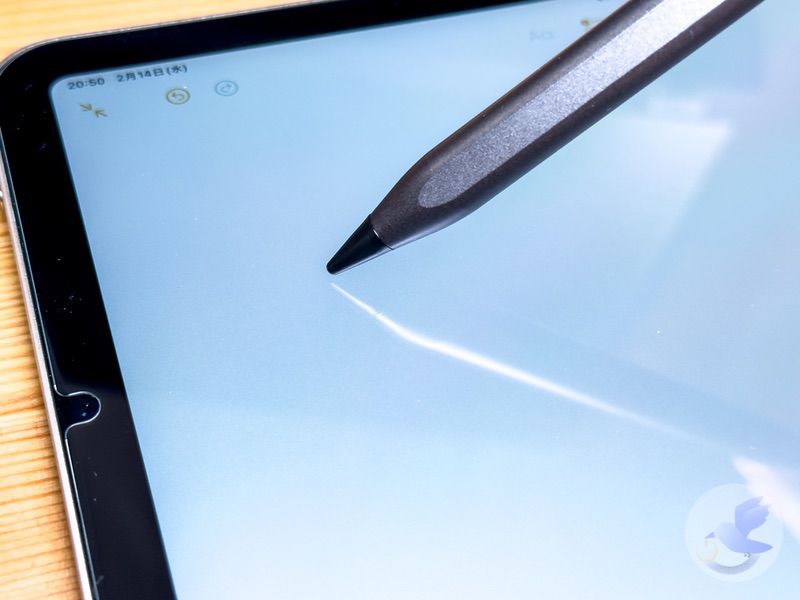
uniAccessoriesのiPad用タッチペンは、遅延を感じることなく快適です。
遅延を感じることがないため、精度の高い描画ができ、綺麗な文字を書くことができます。

Apple Pencilと同じような感覚で書けます!
また、iPadのリフレッシュレートにもよりますが、素早く描画をしてもしっかりとついてきてくれます。
素早く描画しても遅延がないおかげで、iPadでメモなどを快適に書くことが可能です。
ペアリングなしですぐに使える
Apple Pencilとは異なり、uniAccessoriesのiPad用タッチペンはペアリングなしですぐに使うことができます。
具体的な手順としては、タッチペンの電源を入れて、iPadに近づけるだけですぐに使うことが可能です。

iPad側の設定は必要ありません!
Bluetoothのペアリングなどを考えずに、すぐに使い始められるのが、大きなメリットです。
iPadの側面にくっつけられる

uniAccessoriesのiPad用タッチペンは、充電はできませんがApple PencilのようにiPadの側面にくっつけることが可能です。
iPadの側面にくっつけれることによって、タッチペンの置き場所ができ、持ち運びもしやすくなります。

タッチペンの置き場所に困りません!
また、磁力も強く、Apple Pencil対応のケースの上なら問題なくくっつけることができました。
充電はできませんが、iPadの側面にマグネットでくっつけて持ち運べるのは大きなメリットです。
グレーのシンプルなデザイン

Apple Pencilのカラーはホワイト1色です。
一方、uniAccessoriesのiPad用タッチペンのカラーはグレーになっていて、Apple Pencilにはない色です。
また、デザインもロゴなどが一切ないシンプルなデザインです。
スペースグレイのiPadに合うカラーとなっています。
買いやすい値段
uniAccessoriesのiPad用タッチペンは、値段が安く手が出しやすいのが大きなメリットです。
2024年2月15日地点では、Amazonで約1,000円ほどで購入することができます。

iPad用のタッチペンの中でもかなり安いです!
約1,000円と非常に安価でありながら、遅延がなどはなく快適に使え、メモ用途では十分な性能を持っています。
iPad用のペンは試してみたいけど、Apple Pencilは高額で手が出せない人にはピッタリの製品です。
uniAccessories iPad用タッチペンの気になるところ
uniAccessoriesのiPad用タッチペンの良かったところを紹介してきました。
遅延などがなく快適に使え、値段も安価で手が出しやすいタッチペンです。
ここからは、uniAccessoriesのiPad用タッチペンを実際に使ってみて気になったところを紹介していきます。
充電器は独自のもの

uniAccessoriesのiPad用タッチペンの一番気になるところは、充電器が独自のものであることです。
専用の充電器となっているため、他の充電ケーブルとの使い回しができず、充電のたびにケーブルを用意する必要があります。

独自のケーブルじゃないと充電ができないのが難点です…。
少しデザインは損なわれてしまいますが、USB-C充電だと便利だったのになと感じました。
使えるiPadは1台まで
uniAccessoriesのiPad用タッチペンは、iPadに近づけるだけで使用することが可能です。
しかし、タッチペンを使えるiPadは1台のみとなっています。
また、Bluetooth接続ではないためペアリングの解除方法もわかりにくく、複数台のiPadで併用しにくいです。
iPadの数だけタッチペンも用意する必要があり、複数台のiPadで併用できないのは、少し不便です。
試しやすいタッチペン!

今回はuniAccessoriesのiPad用タッチペンを紹介してきました。
uniAccessoriesのiPad用タッチペンは、遅延がなく快適に使えるタッチペンでありながら、非常に安価なのが特徴です。
また、iPadの側面にマグネットでくっつけることができるので、置き場所に困りません。

気軽に試せるiPad用のタッチペンです!
しかし、充電ケーブルが独自のもののため、充電が必要になるたびに用意する必要があります。
安価で試しやすいため、Apple Pencilには手が出せないけどタッチペンを試してみたい人はチェックしてみてはいかがでしょうか。





コメント